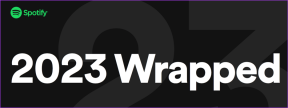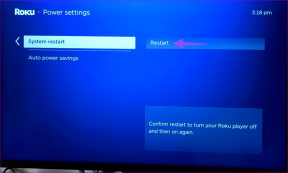Windows 10'da Ekran Koruyucu Nasıl Özelleştirilir
Çeşitli / / November 28, 2021
Windows 10'da Ekran Koruyucu Nasıl Özelleştirilir: Adından da anlaşılacağı gibi bilgisayar ekran koruyucu, ekranınızı kaydetmek üzere. Ekran koruyucu kullanmanın teknik nedeni, ekranınızı fosfor yanmasından kurtarmaktır. Ancak, bir LCD ekran, bu amaç için ekran koruyucuya ihtiyacınız yoktur. Bu, ekran koruyucu kullanmamamız gerektiği anlamına gelmez. Bilgisayarınızı kullanmadığınız zamanlarda sürekli monitörünüzün siyah ekranını görmekten sıkılmıyor musunuz? Daha çekici ve çekici hale getirme seçeneğimiz varken ekranınız boştayken neden siyah bir ekran görüyorsunuz? A Ekran koruyucusu ekranımıza yaratıcılık katmak için kullanabileceğimiz mükemmel bir çözüm. Screensaver programı, bilgisayarınızı kullanmadığınız ve boşta kaldığında ekranı resimler ve soyut resimlerle doldurur. Günümüzde insanlar eğlence için bir ekran koruyucu kullanıyor. Talimatlar aşağıdadır Windows 10'da ekran koruyucunuzu özelleştirin.
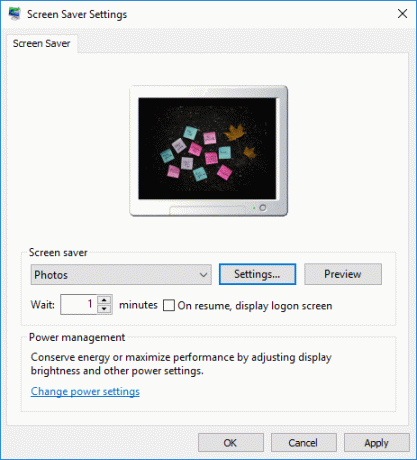
İçindekiler
- Windows 10'da Ekran Koruyucu Nasıl Özelleştirilir
- Ekran Koruyucu ayar kısayolu nasıl oluşturulur
Windows 10'da Ekran Koruyucu Nasıl Özelleştirilir
Emin ol bir geri yükleme noktası oluştur sadece bir şeyler ters giderse diye.
Aşama 1 - Tip Ekran koruyucusu görev çubuğu arama kutusunda ve “Ekran Koruyucuyu Değiştir”. Üzerine tıklayarak, ayarları kolayca yapabileceğiniz ekran koruyucu paneline yönlendirileceksiniz. Tercihlerinize bağlı olarak ayarları özelleştirebilirsiniz.
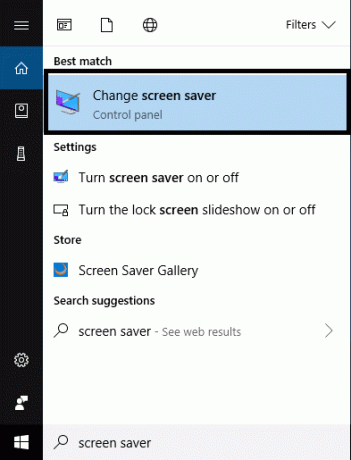
VEYA
Yapabilirsiniz sağ tık üzerinde masaüstü ve Seç Kişiselleştirme ve ardından Ayarlar penceresinin altında Kilit Ekranı sol gezinme panelinde bulunur. Aşağı kaydırın ve tıklayın Ekran Koruyucu Ayarı alttaki bağlantı.

Adım 2 - Yukarıdaki bağlantıya tıkladığınızda, Ekran Koruyucu Ayarları penceresi nerede açılabilir ayarı tercihlerinize göre ayarlayın.
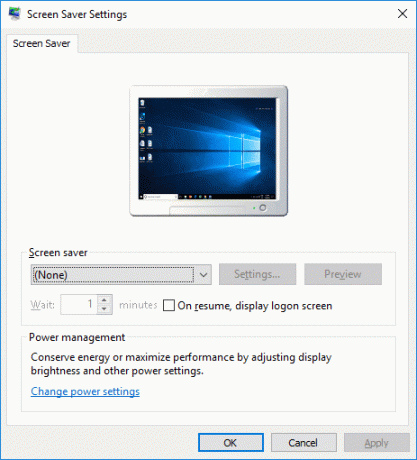
Aşama 3 – Varsayılan olarak Windows size aşağıdakiler gibi altı ekran koruyucu seçeneği sunar: 3D Metin, Boş, Kabarcıklar, Gizemlendir, Fotoğraflar, Şeritler. Açılır menüden birini seçmeniz gerekiyor.
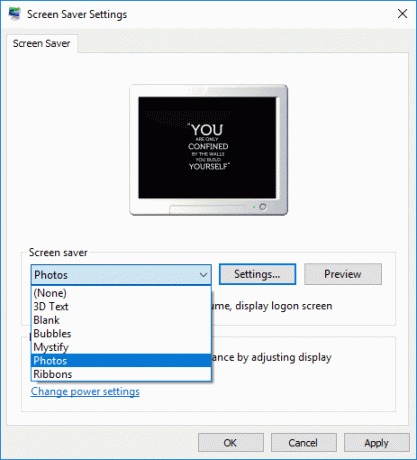
NS 3B metin ekran koruyucu seçeneği size metni ve diğer birçok ayarı özelleştirme seçeneği sunar.
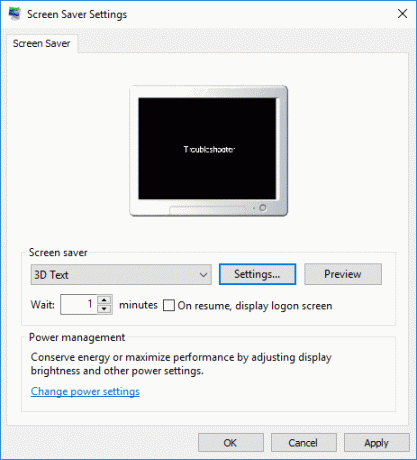
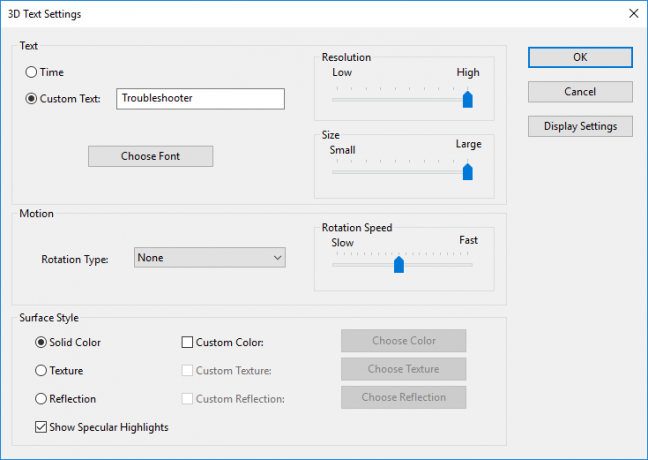
Ekranınız boştayken ekranda görünmesi için metninizi ekleyebilirsiniz. Seçtiğiniz fotoğrafları seçebileceğiniz Fotoğraflar olan başka bir seçenek daha var. Fotoğraflar söz konusu olduğunda, ya Windows'un size verdiği önceden tanımlanmış fotoğrafları seçersiniz ya da en sevdiğinizi seçebilirsiniz. Sisteminizde kayıtlı olan resimlere kolayca göz atabilir ve onları ekran koruyucunuz yapabilirsiniz.
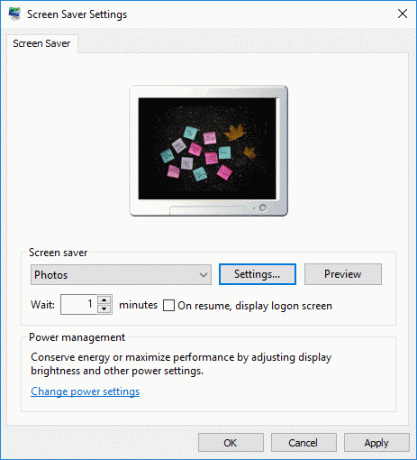
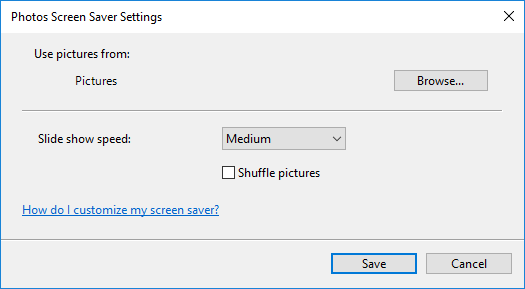
Not: Ekran koruyucunun metin sürümünü tercihlerinize göre özelleştirebilirsiniz (Yazı tipi stilini, boyutunu ve tümünü değiştirebilirsiniz). Ayrıca, resimler söz konusu olduğunda, seçtiğiniz resimlerin ekran koruyucu olarak görünmesini seçebilirsiniz.
Ekran Koruyucu ayar kısayolu nasıl oluşturulur
Ekran koruyucunuzda sık sık değişiklik yapmak istiyorsanız, Masaüstünde bir kısayol oluşturmanız harika olur. Masaüstünüzde bir kısayola sahip olmak, yukarıda belirtilen adımları tekrar tekrar uygulamadan ekran koruyucudaki değişiklikleri sık sık yapmanıza yardımcı olacaktır. Kısayol, ayarları tercihlerinize göre değiştirebileceğiniz ekran koruyucu ayarlarına anında erişmenizi sağlar - istediğiniz resimleri veya metinleri seçin. Masaüstünüzde bir kısayol oluşturmak için aşağıda belirtilen adımlar şunlardır:
Aşama 1 – Masaüstünde sağ tıklayın ve Yeni>Kısayol

Adım 2 - Buraya yazmanız gerekiyor "kontrol masası.cpl,,@ekran koruyucu” konum alanında.
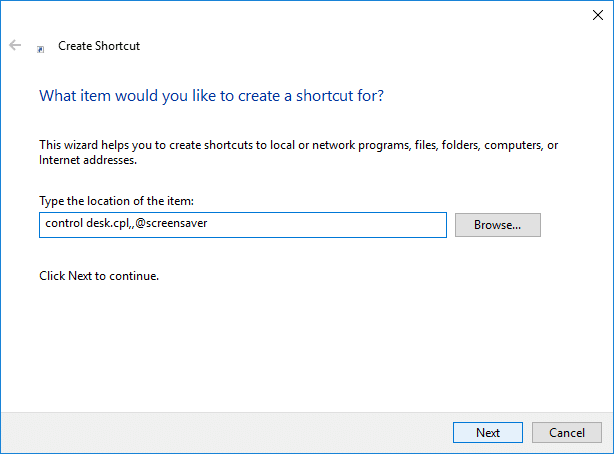
Aşama 3 - Tıkla Sonraki ve istediğiniz zaman ekran koruyucunuzu değiştirmek için masaüstünüzdeki kısayolu kullanabilirsiniz. Size uygun bulduğunuz simgeyi seçmeniz yeterli.
Umarım yukarıda bahsedilen noktalar, ekran koruyucu ayarlarınızı tercihlerinize göre özelleştirmenize yardımcı olur. En sevdiğiniz metni, alıntıları veya istediğiniz yaratıcı metni yazabileceğiniz metin sürümünü seçebilirsiniz. Boştayken ekranınız metninizi gösterecektir. güzel ve eğlenceli değil mi
Evet öyle. Bu nedenle, çoğumuz bir LCD monitör kullandığımız için ekran koruyucuya sahip olmanın teknik nedeni artık uygulanmıyor. Ancak, sadece eğlence için, yukarıda belirtilen adımları izleyerek kendi seçtiğimiz bir ekran koruyucuya sahip olabiliriz. Sadece metin değil, ekranda görünmesini istediğiniz fotoğrafları da seçebilirsiniz. Eski anılarınızı hatırlatacak en sevdiğiniz gezi fotoğrafına sahip olmaya ne dersiniz? Gerçekten de, bu özelleştirmelerin ekranımıza gelmesini çok isteriz.
Tavsiye edilen:
- Windows 10'da Klavye Düzeni nasıl değiştirilir
- KILAVUZ: Windows 10'da Kayan Ekran Görüntüleri Alın
- Windows 10 İpucu: İnternet Erişimi Nasıl Engellenir
- Windows 10'da Hesap Kullanıcı Adı Nasıl Değiştirilir
Umarım yukarıdaki adımlar yardımcı olmuştur ve şimdi kolayca yapabilirsiniz Windows 10'da Ekran Koruyucuyu Özelleştirin, ancak bu eğitimle ilgili hala herhangi bir sorunuz varsa, bunları yorum bölümünde sormaktan çekinmeyin.